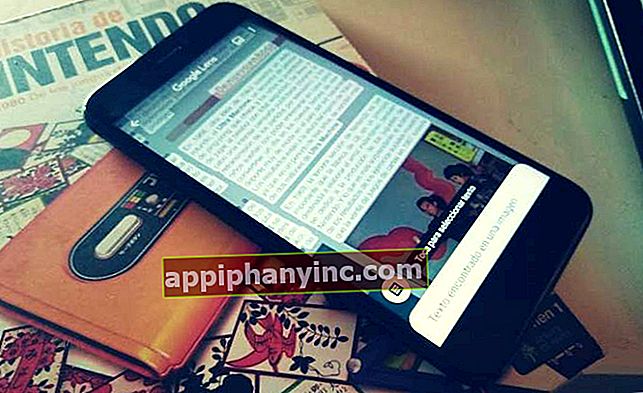Kako aktivirati Chromeovu donju navigacijsku traku na Androidu

Većina preglednika drži alatnu traku ili navigaciju smještenu na vrhu zaslona. Ako imamo preveliki zaslon ili imamo određene probleme s pristupom, to može dovesti do prilično ortopedske i neugodne navigacije za korisnika. Kako to rješavamo?
Neki preglednici vole Pregled Firefoxa ili Vivaldi suočiti se s ovim izazovom tako što ćete izmijeniti dizajn sučelja i pomicanje alatne trake na dno zaslona. Međutim, iako se ova praksa sviđa mnogima, ona još nije proširena na većinu preglednika. Na primjer, u slučaju Chrome-a (Android), alatnu traku možemo premjestiti u područje ispod, da, ali to je skrivena konfiguracija koju prethodno moramo otključati. Ovdje objašnjavamo kako to dobiti.

Možda će vas zanimati: Kako instalirati proširenja za Chrome na Android
Kako prikazati Chromeovu navigacijsku traku u donjem dijelu zaslona
Donji izgled navigacijskog gumba u Chromeu dostupan je u obliku "eksperimenta", što znači da ga možete prikazati prije moramo aktivirati "zastavicu". Napomena: Da, iste zastave koje nam, između ostalog, omogućuju aktiviranje mračnog načina rada u starim verzijama Chromea za Android.
Zastave (zastave, na engleskom jeziku) su eksperimentalne konfiguracije koje programer stavlja na raspolaganje korisniku da se igra s njima, prije nego što se službeno implementiraju. Spomenuta donja traka ili gumb dio je novog redizajna "Duet" koji Google priprema za Chrome, a očekuje se da će u budućnosti njegova aktivacija biti puno dostupnija. Dok se to ne dogodi i u međuvremenu se otključavanje ove skrivene funkcije vrši iz odjeljka zastavica na sljedeći način.
Koraci koje treba slijediti ...
- Otvaramo aplikaciju Chrome i pišemo "chrome: // zastave”(Bez navodnika) u adresnoj traci. Ovo će otvoriti Chromeov skriveni izbornik postavki.
- U tražilici koja se pojavi na vrhu izbornika pišemo "Chrome Duet”.

Ako kliknemo na gumb "Zadano" koji se pojavljuje pored Chrome Duet-a, sustav će nam dati mogućnost izmjene izgleda alatne trake primjenom sljedećih formata:
- “Omogućeno"Y "Varijacija Home-Search-TabSwitcher”: Dodajte gumbe početne stranice, pretraživanja i popisa kartica na donju alatnu traku.

- “Varijacija Home-Search-Share”: Dodajte početnu stranicu, gumbe za pretraživanje i dijeljenje na donju alatnu traku.

- “Nova varijacija pretraživanja-dijeljenja kartica”: Dodajte novu karticu, gumbe za pretraživanje i dijeljenje na donju alatnu traku.

- Opcije "Zadano"Y"Onemogućeno”Ostavite konfiguraciju trake kakva je u gornjem dijelu preglednika.
Stoga ćemo za aktiviranje Chromeove trake na dno zaslona morati aktivirati jednu od ovih opcija. Tada ćemo vidjeti poruku koja nas poziva da ponovno pokrenemo preglednik kako bismo primijenili promjene. Kliknemo na gumb "Ponovno pokretanje”, A preglednik će se automatski zatvoriti i ponovo otvoriti, sada s postavkama koje smo upravo odabrali prije nekoliko trenutaka.
Treba spomenuti da smo tijekom pripreme ovog posta morali nekoliko puta ponovno pokrenuti aplikaciju kako bi primijenila bilo koju od promjena. Svakako se suočavamo s eksperimentalnom funkcionalnošću, ali u svakom se slučaju čini da ona savršeno funkcionira bez većih komplikacija (izvan spomenutog ponovnog pokretanja).
Preporučena literatura: Kako konfigurirati DNS preko HTTPS-a u Firefoxu, Chromeu i Androidu
Imaš li Telegram instaliran? Primite najbolji post svakog dana naš kanal. Ili ako želite, saznajte sve od naših Facebook stranica.